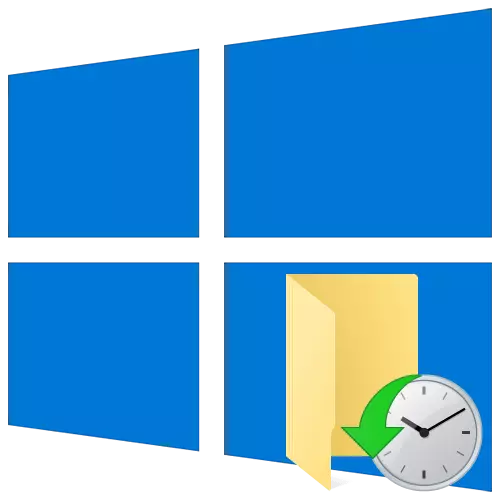
Lura cewa duk hanyoyin da aka bayyana a cikin labarin na bukatar tsarin aiki na aiki. Idan ba a ɗora shi ba, yi amfani da kayan aikin farfadowa da muka rubuta game da wani littafin daban.
Kara karantawa: Zabin Windows 10 na Windows Lokacin Loading
Hanyar 1: Maimaita Tsarin
Siffar wannan hanyar ita ce cewa Majalisar farko ta tsarin aiki za a shigar a kwamfutar ko kwamfutar tafi-da-gidanka. A takaice dai, idan ka daɗe da shigar Windows 10 1903, sannan a sabunta shi zuwa 2004, saboda haka sakamakon waɗannan ayyukan, suna samun tsarin tare da taro na 1903. Bayan haka daga baya, za su nemi shigar da kunshin da hannu.
- Latsa maɓallin "Windows + i" key haɗuwa, sannan danna maɓallin Hagu a cikin taga wanda ke buɗe a cikin sashin "sabuntawa da tsaro".
- Na gaba, je zuwa sashin "Mayar" kuma danna maɓallin Fara a gefen dama na taga.
- A cikin taga na gaba, danna kan igiyar farko "ajiye fayilolin na".
- Morearin amfani da kayan Windows ɗin zai bambanta dangane da abin da Majalisar Windows 10 ta shigar.
Gina 1909 kuma a ƙasa
- A gaba taga Nuni da jerin shirye-shirye da fakiti waɗanda za'a cire sakamakon murmurewa. Don ci gaba da aiki, danna maɓallin gaba.
- Jerin shawarwari da tukwici akan tsarin dawowa zai bayyana. A wannan taga, danna "Fara".

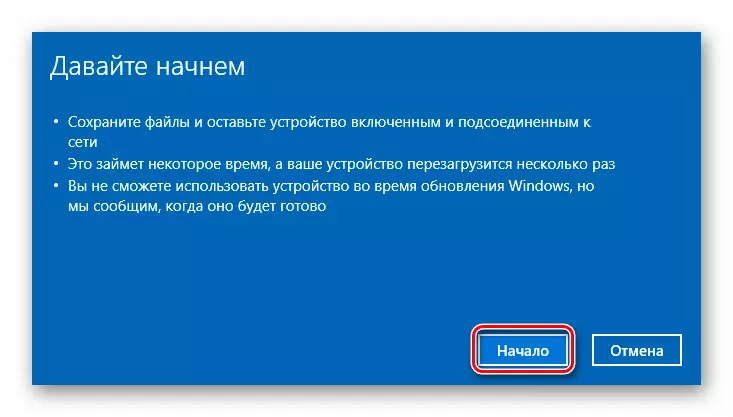
Taro 2004.
- A cikin taga da ke buɗe, zaɓi "Reon Revestall".
- Sannan zaku ga ayyukan yanzu da amfani zai cika. Danna "Gaba".
- Jerin ayyuka da aka yi ta kayan aikin dawowa zai bayyana akan allon yayin Windows 10 sake sakewa. Don fara aikin, danna maɓallin "masana'anta".

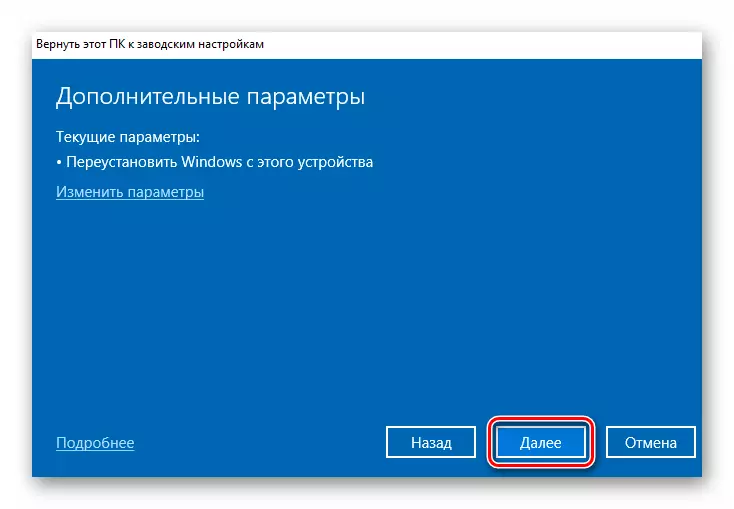
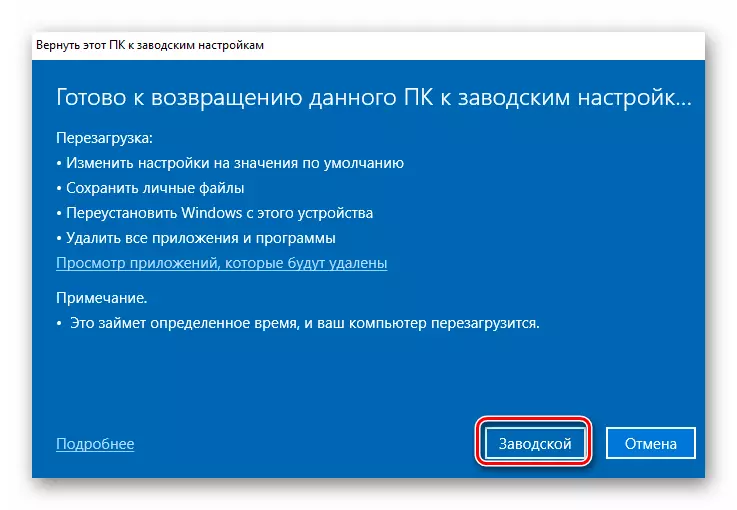
- Ayyukan da ke gaba zasu zama iri ɗaya ga duk majalisun Windows 10. Tsarin shirya tsarin ga ayyukan mai zuwa zai fara.
- Bayan haka, OS zai sake yi ta atomatik. A wannan matakin zai bi tsarin dawo da na'urar zuwa farkon sa.
- Mataki na ƙarshe shine shigar da tsarin aiki, kayan haɗin da direbobi. Ci gaban wannan aikin za a nuna a tsakiyar allon.
- Bayan kammala aikin, tsarin zai boot. Wannan zai faru saboda saboda bayanan mai amfani ya sami ceto a tsarin shigarwa. A kan tebur za ku sami fayil ɗin HTML tare da jerin shirye-shirye da kuma fakiti nesa a cikin tsarin sake.
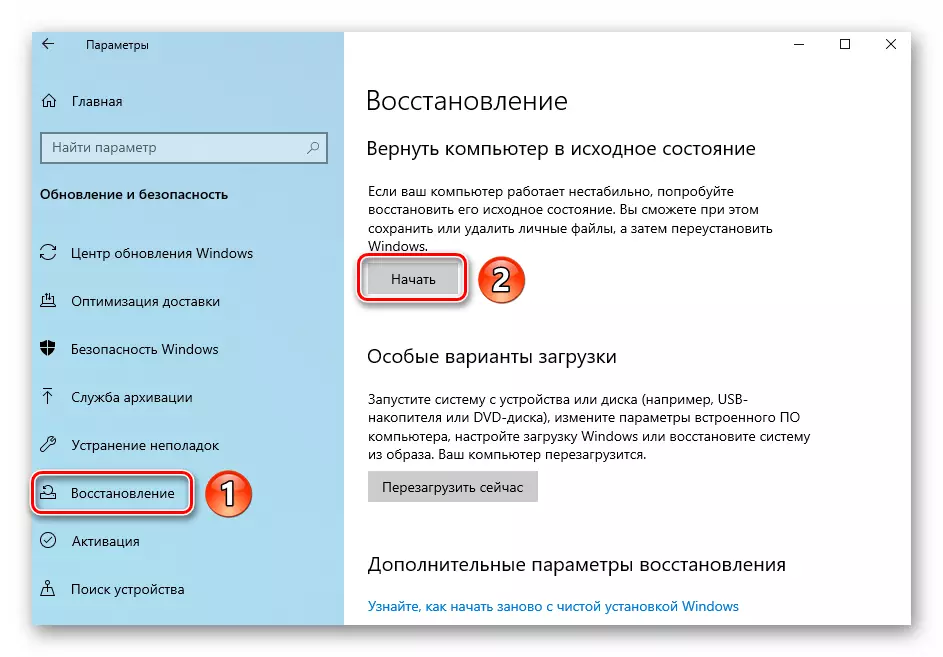


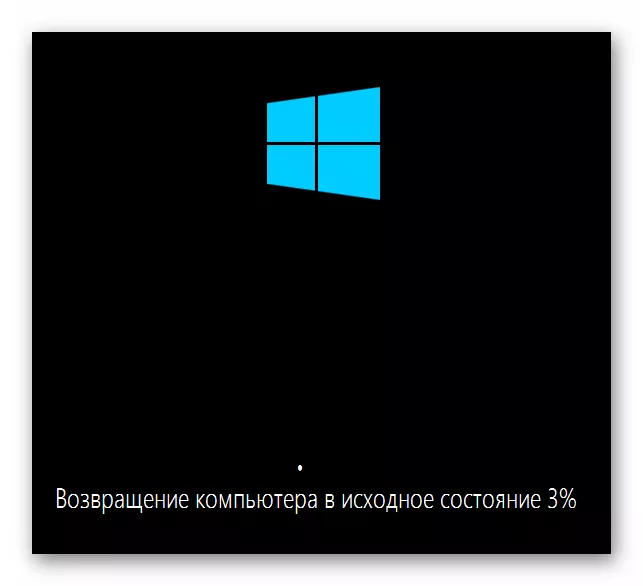
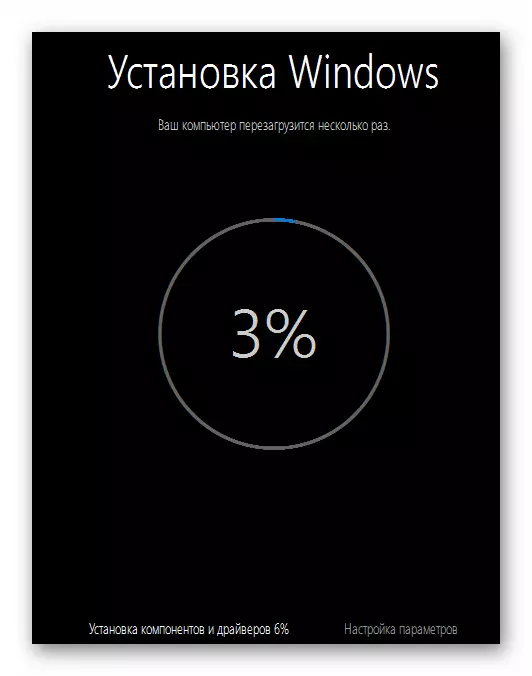

Hanyar 2: Madadin Windows 10 mai amfani
Wannan hanyar ba ta dace da masu amfani da suka yi amfani da taro waɗanda suke amfani da taro na 2004 - ba su da maɓallin da ya wajaba. A wannan yanayin, zaku buƙaci zuwa wurin da ya gabata ko na gaba.
Bambancin wannan hanyar daga baya shine kawai duk an sabunta sabuntawa na yanzu da Maɓallin da suka kasance na ƙarshe. Aiwatar, yi masu zuwa:
- Yi amfani da "Windows + i" key haɗuwa don kiran taga "sigogi". Daga gare ta, je zuwa "sabuntawa da Sashe na" sashe.
- A cikin taga na gaba, kunna shafin Tsaro na Windows ɗin Windows, sannan zaɓi zaɓi "yawan aiki da aikin na'urar".
- A kasan taga bude, kuna buƙatar danna maɓallin "Farawa".
- Za ku ga cikakken bayani game da tsarin mai zuwa a cikin taga daban. Don ci gaba, danna maɓallin gaba.
- Sa'an nan kuma za a nuna jerin software, wanda za'a fitar da shi yayin sake sakewa. A wannan taga, danna maɓallin gaba.
- Bayan haka, gargaɗin ƙarshe zai bayyana cewa na'urar ba za ta kasance yayin aiwatar da dawowar ba. Hakanan za ku tunatar da ku cewa sake kunna Windows 10 zai ɗauki ɗan lokaci. Don fara aiwatarwa, kuna buƙatar danna maɓallin "Fara".
- Mai zuwa zai bi tsarin sarrafa kansa, shigar da sabunta tsarin aiki.
- Kamar yadda a cikin hanyar ƙarshe, komai zai kammala tare da saurin saukar da OS da fayil tare da jerin software mai nisa a kan tebur.





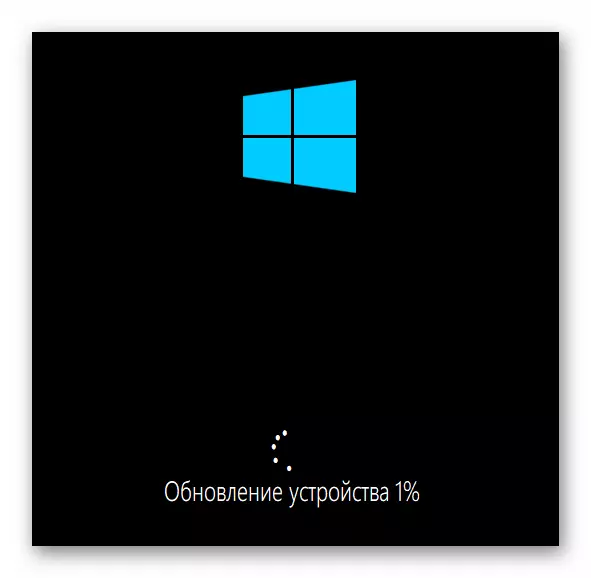
Hanyar 3: software na hukuma daga Microsoft
Za'a iya amfani da wannan hanyar don cikakken gina Windows 10. A wannan yanayin, amfani mai amfani daga OS masu amfani don mayar da tsarin.
- Danna wannan hanyar haɗin kai tsaye zuwa shafin hukuma na amfani kuma danna maɓallin "Sauke kayan aiki Yanzu" a ƙasan sa.
- Zai fara shigar da fayil ɗin ta atomatik wanda ke buƙatar yin gudu a ƙarshen hanyar.
- A cikin taga na farko, abubuwan da aka shirya yarjejeniyar lasisin. Karanta shi ko a'a - yanke shawara da kanka. Don ci gaba, danna maɓallin "Yarda".
- A cikin taga na gaba, kar ka manta sanya alamar kusa da "Ajiye fayilolin na" kawai "stroke, sannan ka latsa maɓallin Fara.
- Gaba zai bi abubuwa da yawa - shiri, tsarin saika, ƙirƙirar hoto da shigarwa. A yayin wannan tsarin zai iya sake yi ta atomatik. Yi haƙuri.
- Idan an gama aikin cikin nasara, zaku ga jerin ƙa'idodi waɗanda za a iya canza su kafin shiga, bayan haka ya kamata ka danna maballin "na gaba".
- Zai ƙare a cikin shigarwar tsarin, bayan wanda zai zama dole don aiwatar da karamin saitin OS kuma, idan ya cancanta, shigar da direbobi.





